
Exe - форматта бернинди программа алынмаган формат. Алар башлап җибәрү яки программалар урнаштыру процессларын эшлиләр. Бу тулы хокуклы гариза буларак булырга мөмкин, аның өлеше булыгыз.
Булдыру юллары
EXE файлын булдыру өчен ике вариант бар. Беренчесе - программалаштыру өчен массакүләм мәгълүмат чараларын куллану, икенчесе - махсус урнаштыручыларны куллану, аларда төрле "йөкләр" һәм пакетлар урнаштырылган, анда бер басмада урнаштырылган. Алга таба мисаллар турында, ике вариантны да карагыз.Метод 1: Визуаль студия җәмгыяте
"Visual C ++" программалаштыру теленә нигезләнеп гади программа булдыру процессын карагыз, виза студия җәмгыятендә компиляция.
Рәсми сайттан бушлай визуаль студия җәмгыятен йөкләү
- Кушымтаны эшләгез, "Файл" менюсына керегез, аннан соң без әйберне "ясагыз" төймәсенә басыгыз, аннары проектка ачылган исемлектә.
- "Проект булдыру" проекты ачыла, анда сез "шаблоннар", аннары "Visual C ++" дигән сорауга кирәк. Алга таба, "Консол заявканы Win32" ны сайлагыз, проектның исемен һәм урнашуын билгеләгез. Килешү буенча, ул "Минем документларым" система папкасында, Иҗтимагый студиясендә саклана, ләкин өстәмә рәвештә бүтән каталог сайларга мөмкин. Көйләүләр тәмамлангач, "Ярар" басыгыз.
- "Win32 кушымтасы остасы" эшләтеп җибәрелә, бу "Киләсе" басыгыз.
- Киләсе тәрәзәдә, кушымта параметрларын билгеләгез. Аерым алганда, "Консол гаризасын" сайлагыз, һәм "Алга киткән параметрлар" кырында, "Алдагы Проект" кырында, "алдан уйланган башлы баш" басыгыз.
- Проект башланды, анда язу коды өчен мәйдан өстәргә кирәк. Моның өчен "чишелешне күзәтү" таблицасында "ресурс файллары" язгы рәвештә туры килү. Контекст меню барлыкка килә, анда без "өстәү" һәм "әйбер ясарга" басыгыз.
- "Яңа элемент өстәгез" Тәрәзә өстәгез, "С ++ файл" пунктын сайлагыз. Алга таба, без булачак заявка коды файлының исемен һәм аның киңәйтү файлының исемен күрсәтегез ".С". Саклау папканын үзгәртү өчен "Гомуми күзәтү" төймәсенә басыгыз.
- Без булган урынны күрсәтеп, "папкага" браузер ачыла.
- Нәтиҗәдә, "Cape.C" исеме белән тыелу, анда коды тексты барлыкка килә һәм редакцияләү.
- Алга таба, сезгә код кодын күчерергә һәм рәсемдә күрсәтелгән образга мәйдан кертү кирәк. Мисал итеп, түбәндәгеләрне алыгыз:
- Проектны җыярга, төзәтү менюсында "төзәтүне башлау" төймәсенә басыгыз. Сез "F5" төймәсенә басыгыз.
- Аннан соң, хәзерге проект искергәнен кисәтү, кисәтү. Монда сезгә "Әйе" төймәсенә басыгыз
- Компиляция тәмамлангач, кушымта консол тәрәзәсен "Исәнмия, дөнья!" Язылачак.
- Эзеф форматында ясалган файл проект папкасында Windows Explorer ярдәмендә карарга мөмкин.
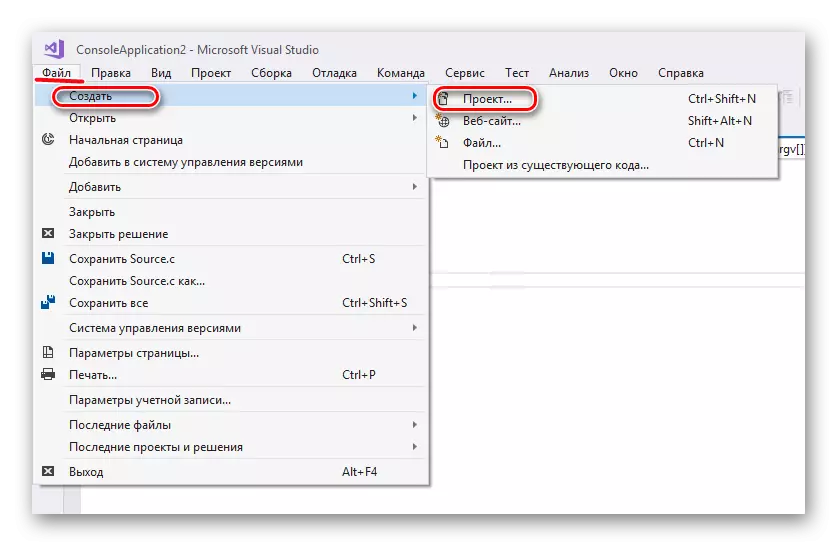
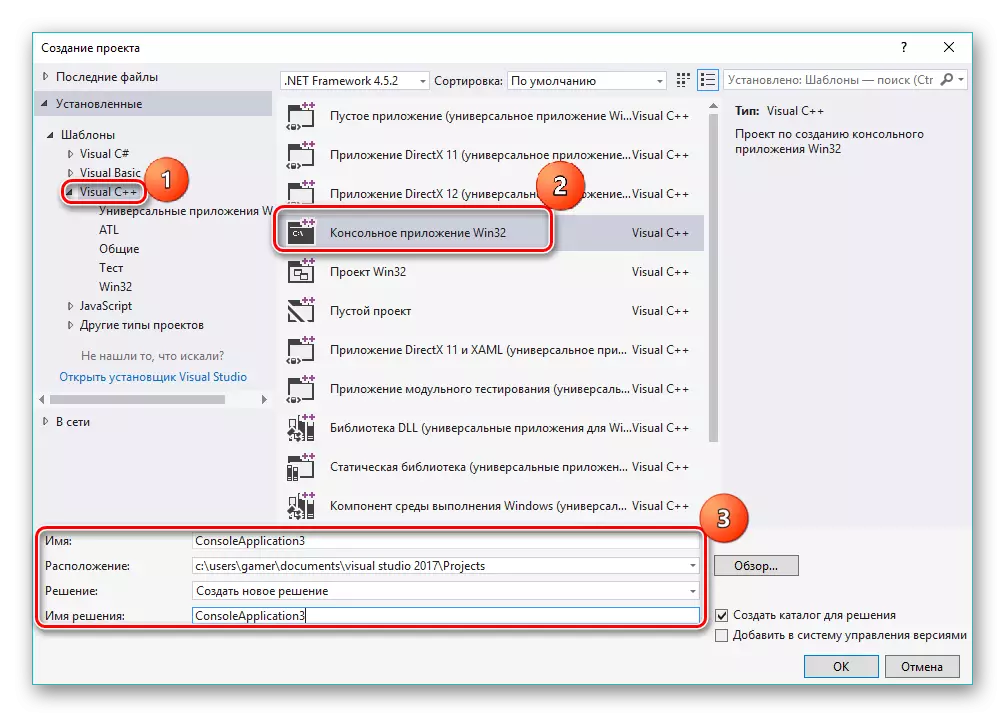
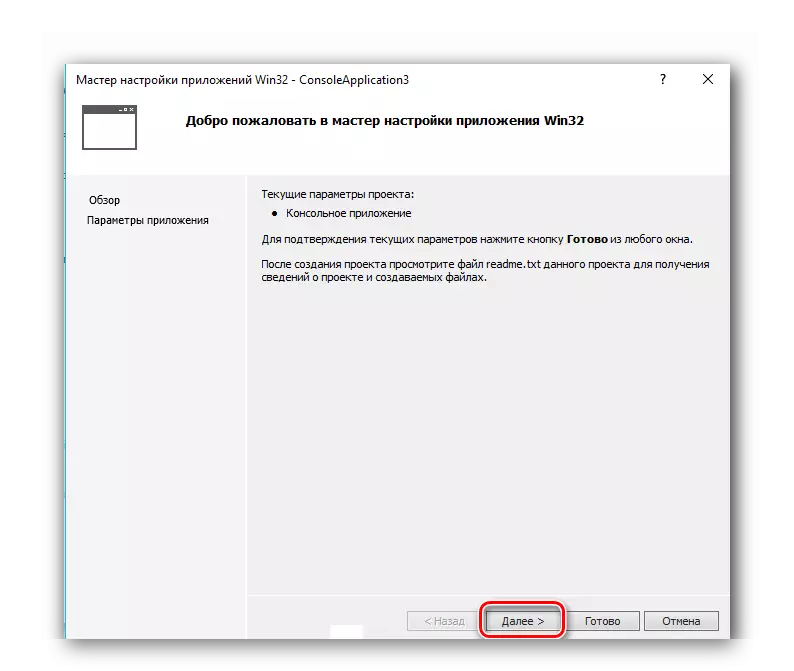
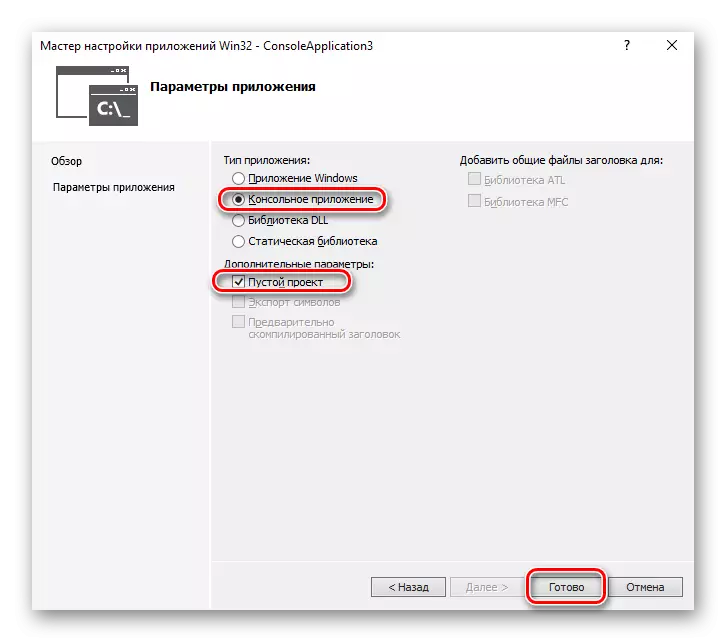
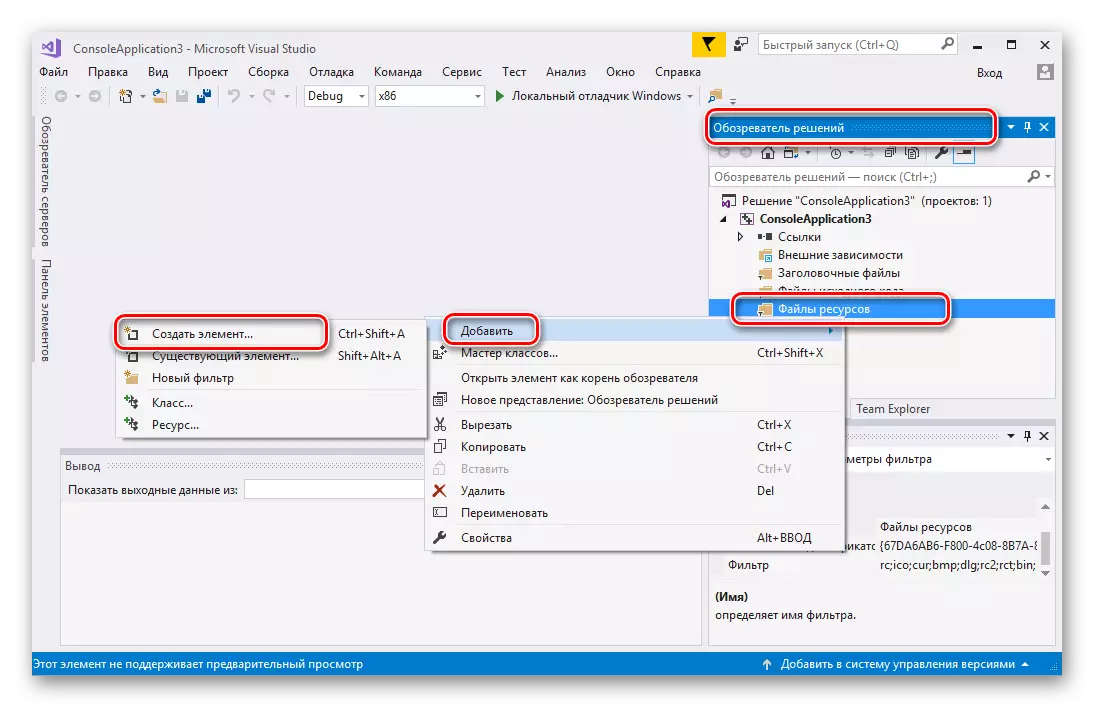
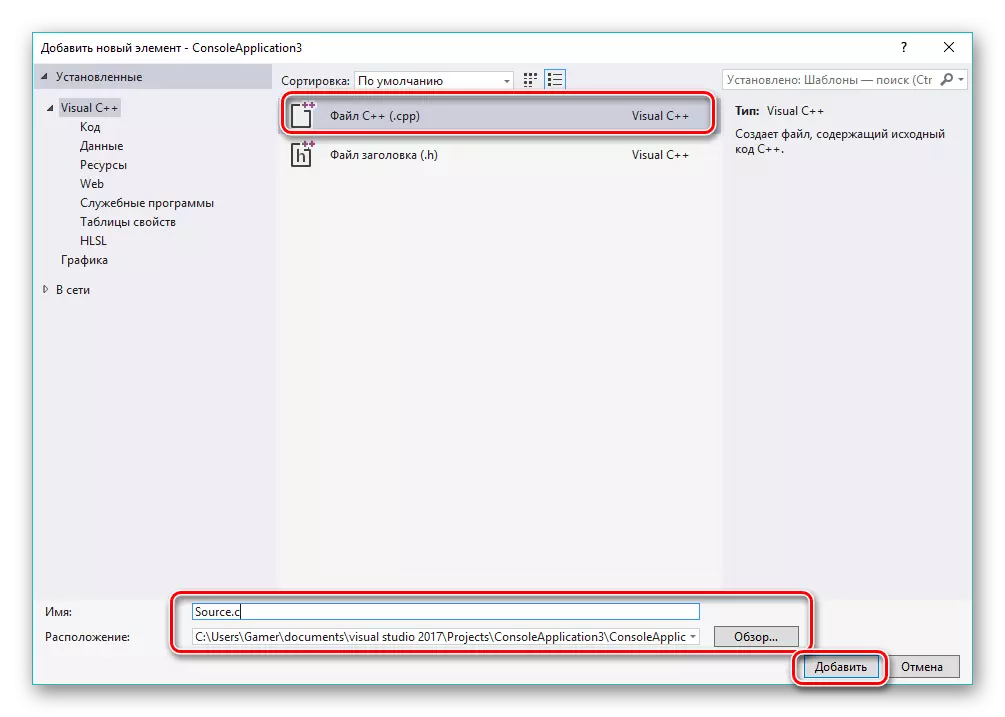
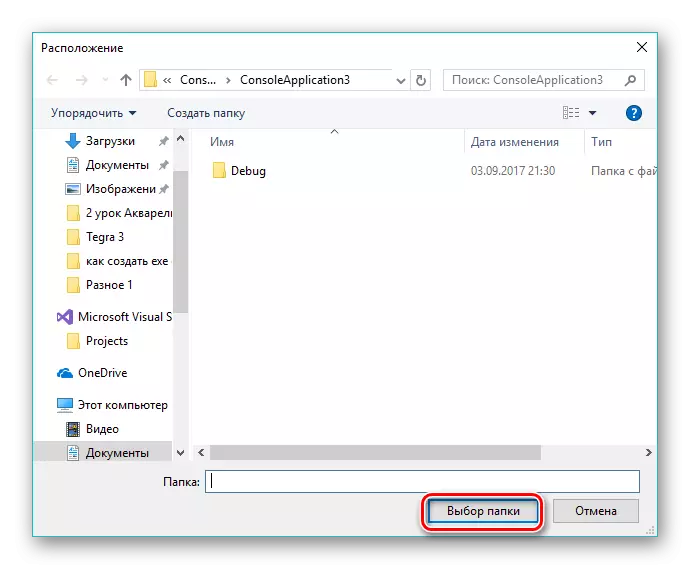
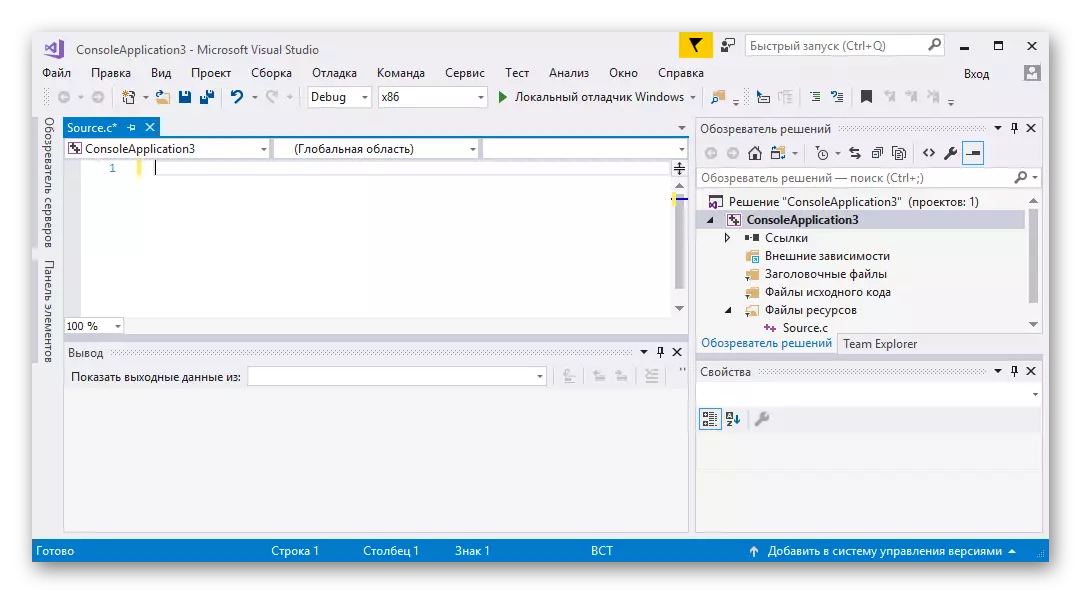
# Язма.
# Язма.
Int төп (int argc, char * argv [] {
Басма ("Сәлам, дөнья!");
_
0 кайтару 0;
}
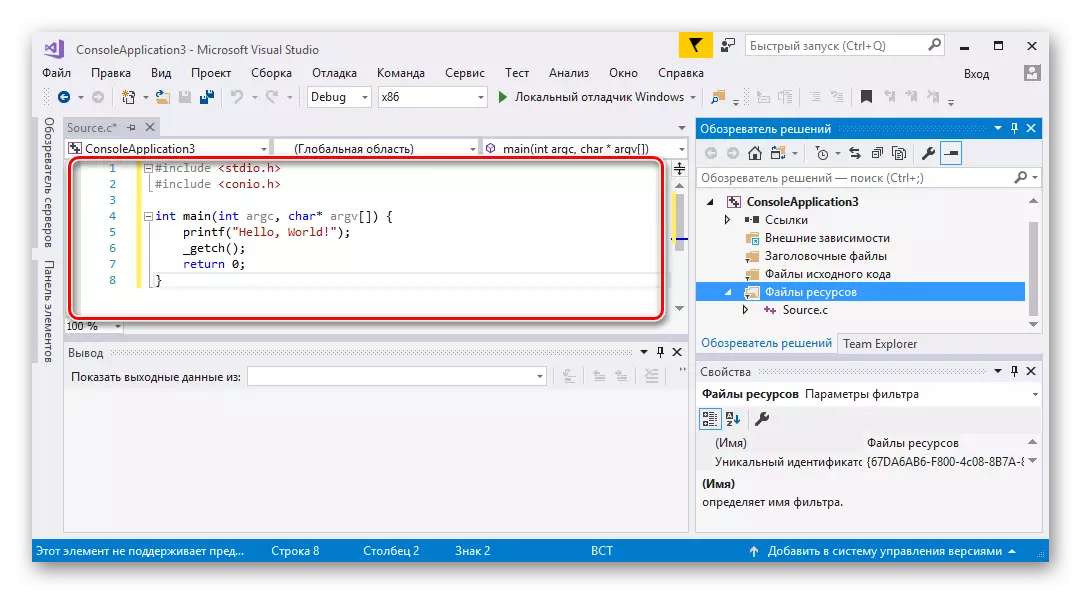
Искәрмә: Код коды тагын да үрнәк. Киресенчә, "Visual C ++" телен булдыру өчен үз кодыгызны кулланырга кирәк.
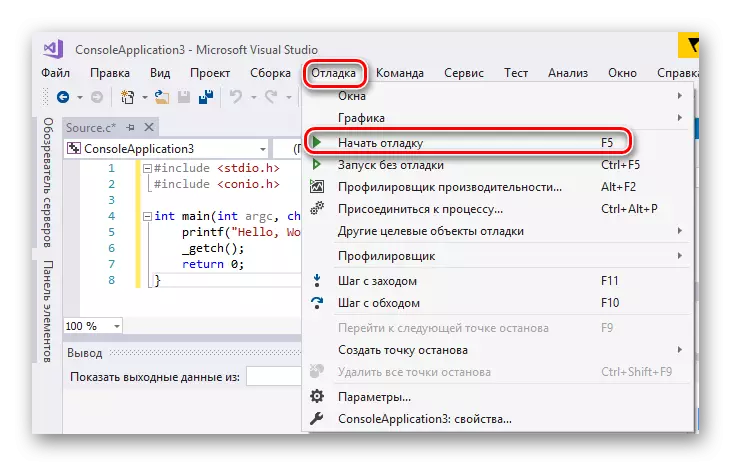
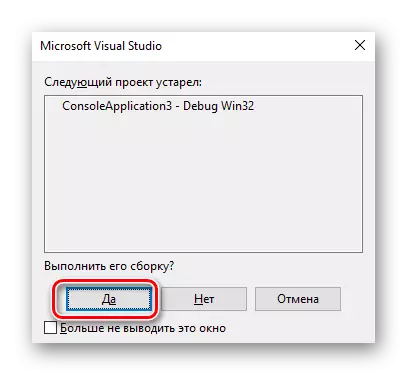
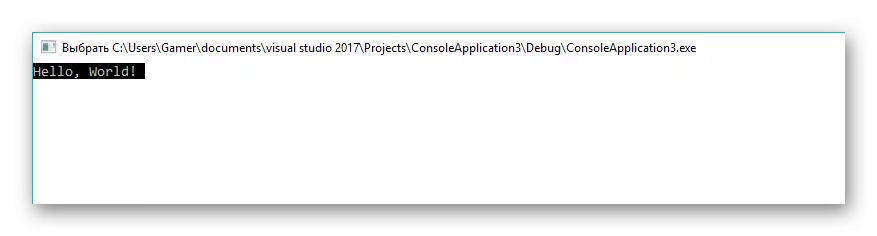
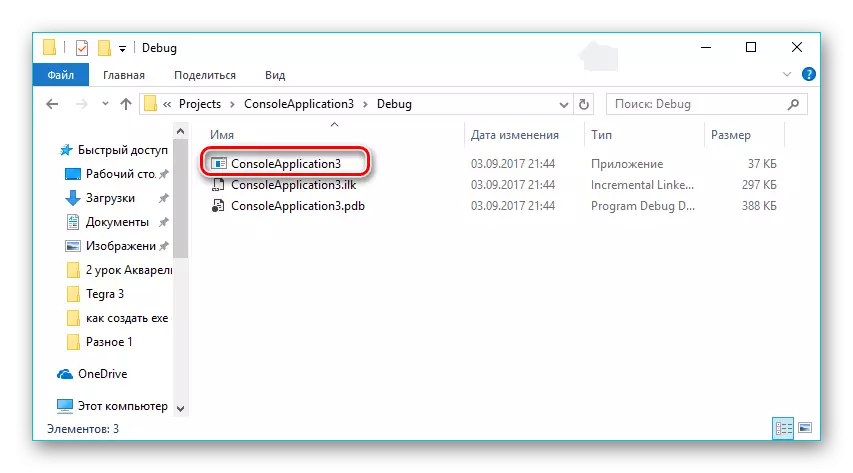
2 нче ысул: Мастралатор
Урнаштыру процессын автоматлаштыру өчен, коррупцияче дип аталган кешеләр популярлашалар. Аларның ярдәме белән программа тәэминаты ясалды, аның төп бурычы - компьютердагы урнаштыру процессын гадиләштерү. Smart урнаштыру үрнәген кулланып EXE файлын булдыру процессын карагыз.
Рәсми сайттан Смарт урнаштыру
- Программаны эшләгез һәм мәгълүмат салынмасында, киләчәк кушымталарның исемен күрсәтегез. "Саклагыз" кырында, җитештерү файлының кайда саклану урынын ачыклау өчен папка иконасына басыгыз.
- Дирижер ачыла, сез кирәкле урынны сайлыйсыз һәм "Саклагыз" басыгыз.
- "Файлларга" салынмага бар, анда пакет кайчан җыелачак файллар өстәргә кирәк. Бу "+" иконасына интерфейс төбендә басып эшләнә. Шулай ук бөтен каталог өстәргә мөмкин, анда сез папканы күрсәткән иконка басыгыз.
- Аннары файл сайлау тәрәзәсен ача, анда папка иконасына басыгыз.
- Күзәтүчедә без кирәкле кушымта күрсәтәбез (безнең очракта, бу "торрент", сездә бүтәннәр була ала һәм "Ачык" төймәсенә басыгыз.
- Нәтиҗәдә, "өстәмә язма" тәрәзәсе аның урнашу юлын күрсәтүче файлны күрсәтә. Калган вариантлар килешү буенча калды һәм "Ярар" басыгыз.
- Кушымтага башлангыч объект өстәү тәртибе һәм программа тәэминаты кысаларында тиешле керү мөмкинлеге барлыкка килә.
- Аннары, "таләпләргә" басыгыз һәм салынмага ярдәм итү системасы исемлеген билгеләргә кирәк. Товарларны Windows XP кырларында һәм астыннан түбән булган бар нәрсәдә тикшерегез. Башка өлкәләрдә без тәкъдим ителгән кыйммәтләрне калдырабыз.
- Аннары "Диалоглар" салынмасын ачып, интерфейсның сул өлешендә тиешле язмага басып җибәрегез. Без барысын да монда калдырабыз. Урнаштыру фонда булсын өчен, сез "яшерен монтаж" кырында талкет ясый аласыз.
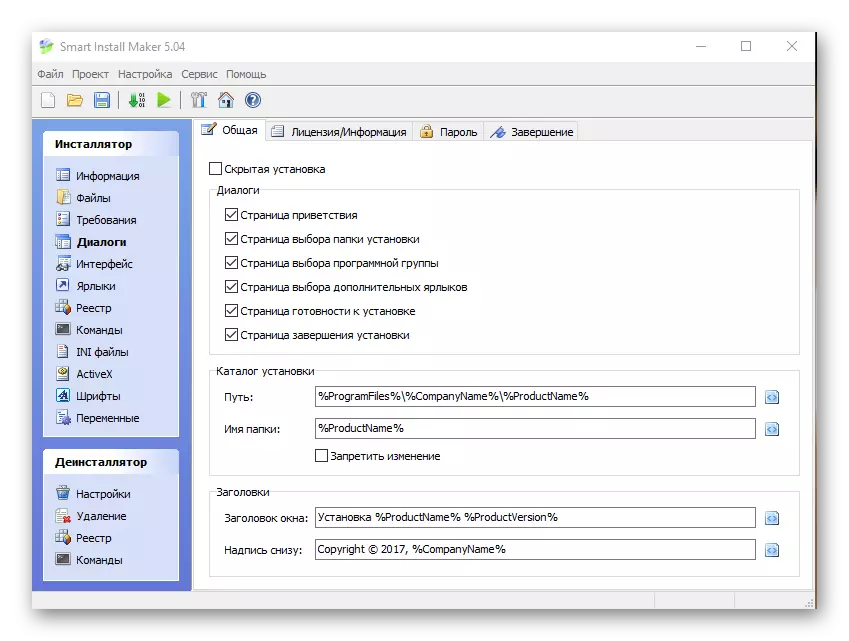
- Барлык көйләүләр ахырында без компилацияне түбән ук иконасына басып башлыйбыз.
- Бу процесс барлыкка килә һәм аның хәзерге торышы тәрәзәдә күрсәтелә. Компиляция тәмамлангач, сез ясалган пакетны сынап карый аласыз, яисә тиешле төймәләргә басып тәрәзәне ябып була.
- Паппингта күрсәтелгән папкадагы Windows Explorer ярдәмендә табылырга мөмкин.
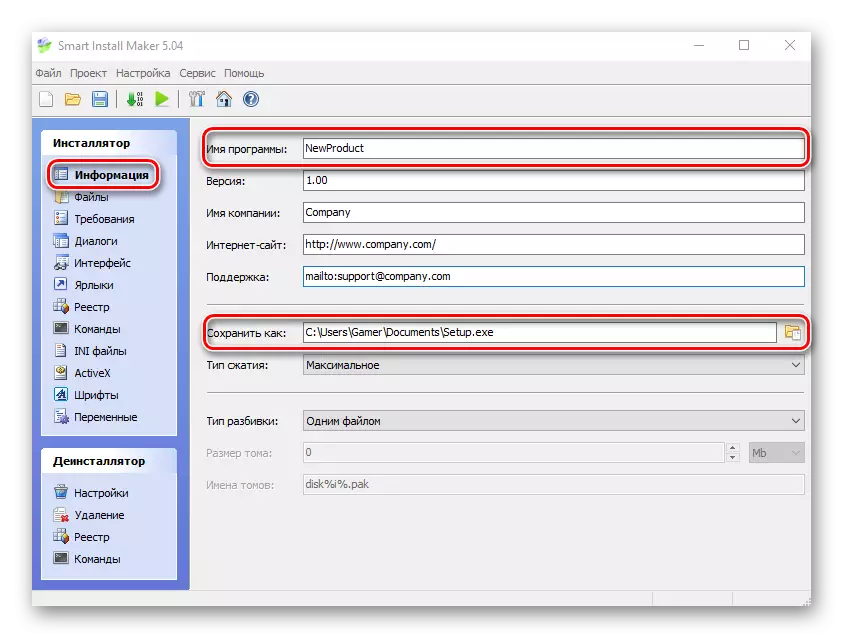
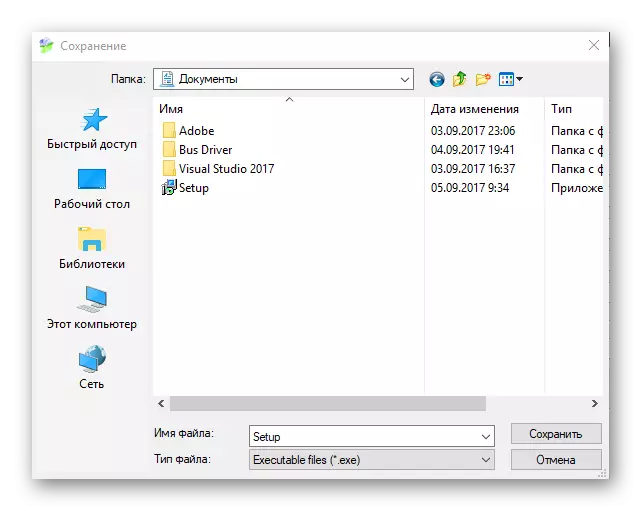
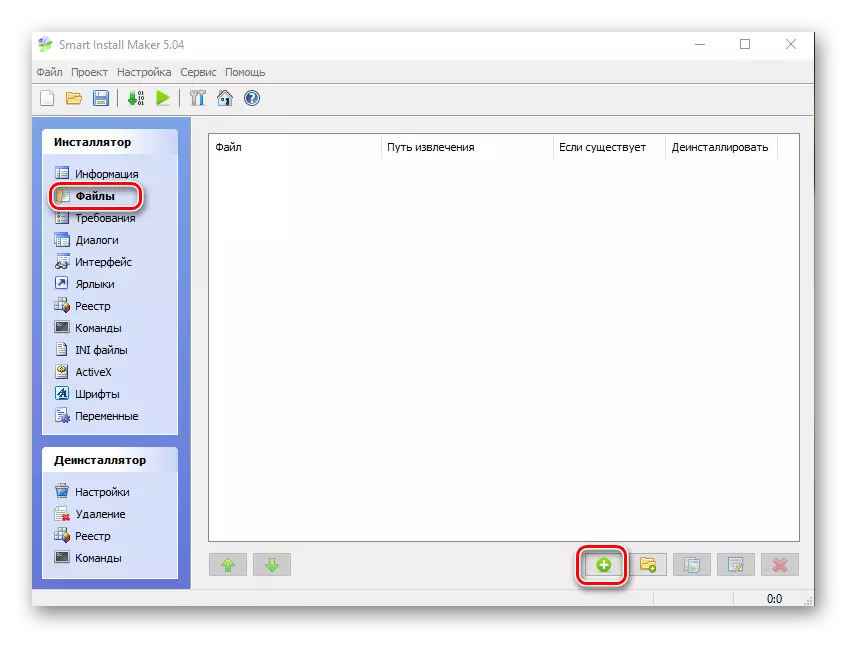
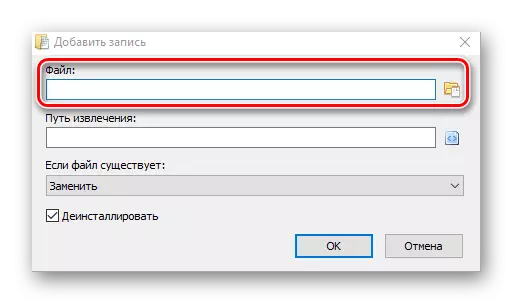
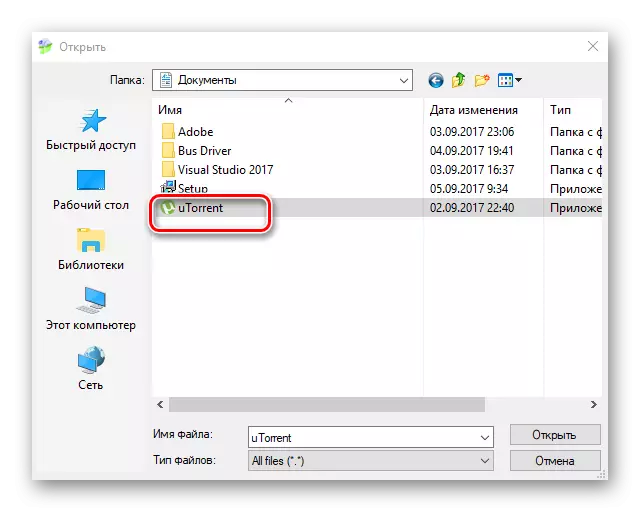
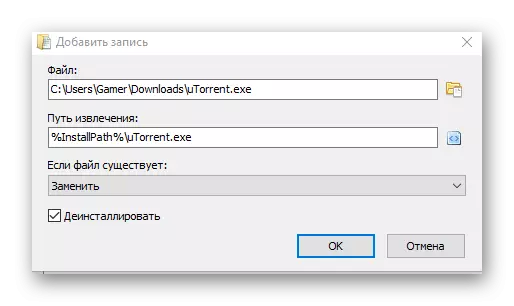
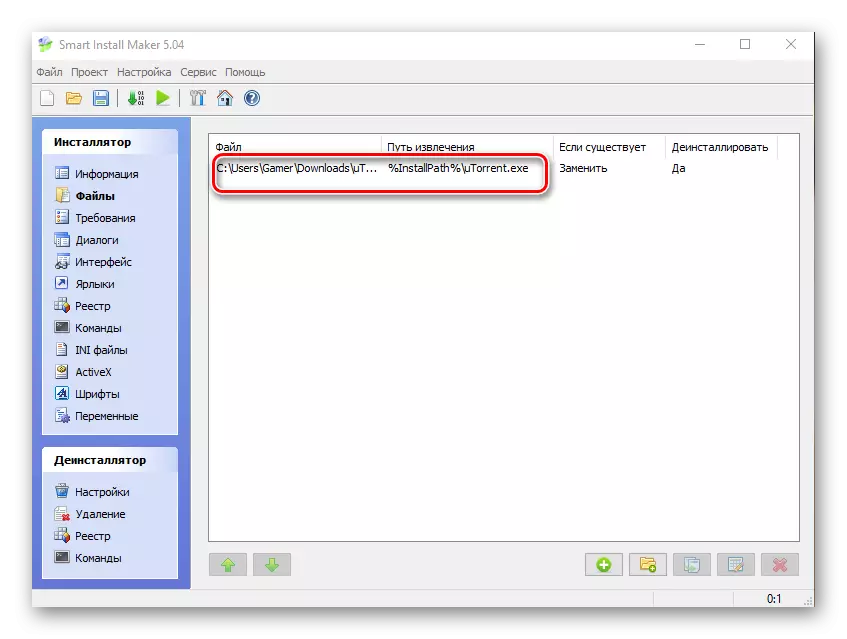
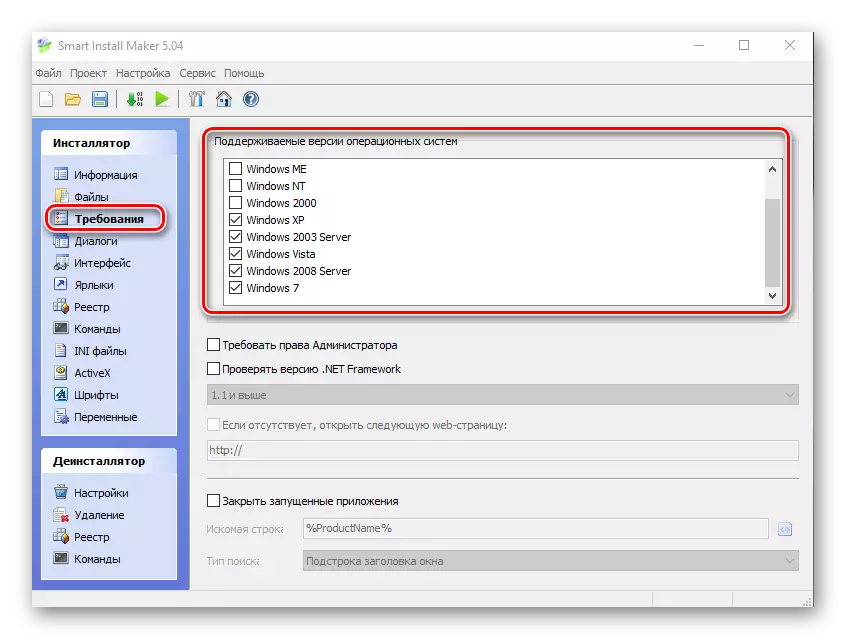
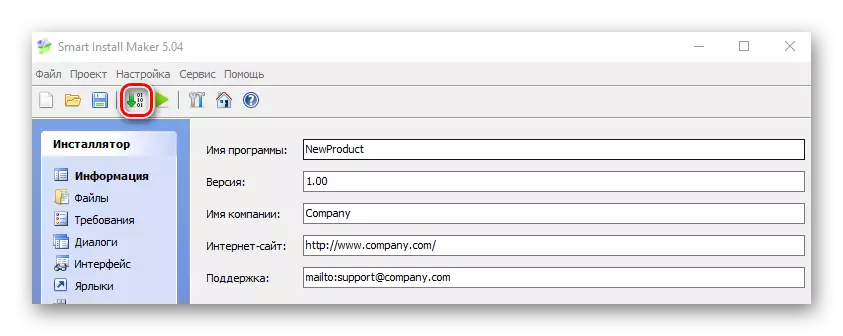
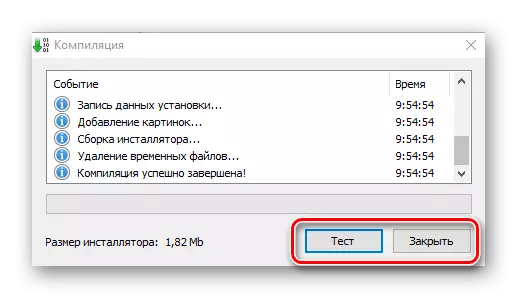
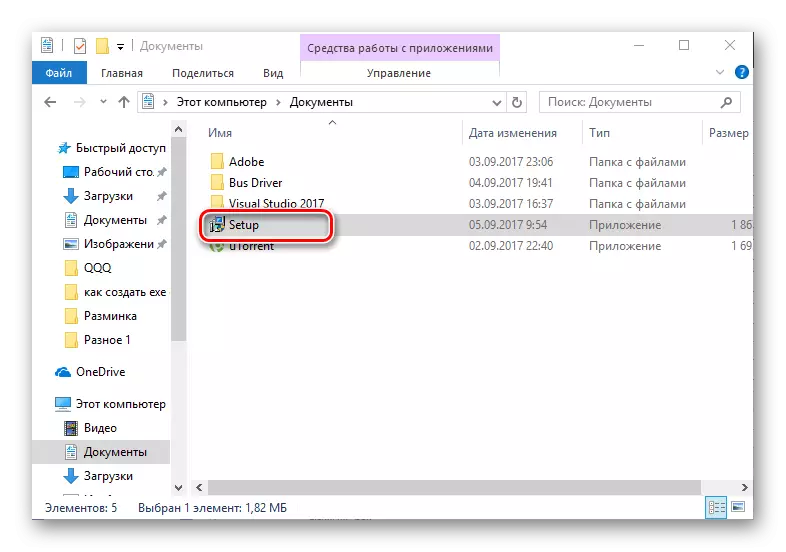
Шулай итеп, без бу мәкаләдә без EXE файлының визуаль студияле җәмгыять һәм махсус коммерцияләр кебек махсус программалар ярдәмендә икесен дә булдырып була, мәсәлән, акыллы урнаштыру.
